Sommaire
Auteur
Actualité
Mise à jour le 26 Dec, 2025

Créer une clé USB bootable pour Windows 10 ou Windows 11 est indispensable pour installer, réinstaller ou réparer un système Windows. Une telle clé permet de démarrer un PC sans système d'exploitation, d'installer Windows sur n'importe quel ordinateur, ou de résoudre des problèmes lorsque le système existant ne démarre pas.
Dans ce guide complet, nous allons vous montrer toutes les méthodes pour créer une clé USB amorçable, que ce soit avec l'outil officiel de Microsoft, Rufus, ou EaseUS Partition Master, étape par étape et de manière simple à suivre. Vous pouvez cliquer sur les noms des outils ci-dessous pour accéder au guide complet.👇
| Fonction / Outil | Microsoft Media Creation Tool | Rufus | EaseUS Partition Master |
|---|---|---|---|
| Support sans Windows installé | ❌ | ❌ | ✅ Support WinPE |
| ISO fichier | Uniquement téléchargement officiel | Préparation manuelle par l'utilisateur | ✅ ISO intégré ou téléchargé automatiquement |
| Fonctionnalité du disque bootable | Installation Windows 10 | Installation de n'importe quelle version de Windows | ✅ Installation + Gestion disque + Dépannage |
| Difficulté d'utilisation | Simple | Moyenne | ✅ Simple et guidé, interface intuitive |
| Versions Windows supportées | Windows 10 | Windows 7/8/10/11 | ✅ Windows 7/8/10/11 + WinPE |
| Fonctionnalités avancées | ❌ | ❌ | ✅ Gestion partitions, récupération données |
| Public cible | Utilisateur classique | Utilisateur technique | ✅Débutants et utilisateurs avancés |
Méthode 1. Créer une clé USB bootable avec EaseUS Partition Master
Une clé USB amorçable est un outil indispensable pour tout technicien informatique ou utilisateur souhaitant installer ou réparer Windows. Elle peut servir à installer un système d'exploitation, résoudre des problèmes sur un PC qui ne démarre pas, ou agir comme disque de secours. Si vous devez créer une clé USB bootable sur un autre ordinateur, ou si aucun système d'exploitation n'est installé sur votre machine, l'utilisation d'un outil tiers devient nécessaire.
Qu'est-ce qu'EaseUS Partition Master et son WinPE Creator ?
Depuis sa création en 2004, EaseUS est reconnu comme un leader dans les logiciels de gestion de partitions et de sécurité des données. Parmi ses produits phares, EaseUS Partition Master permet aux utilisateurs de gérer facilement leurs partitions de disque dur et de vérifier l'état de leurs disques.
En plus de sa version classique sous Windows, EaseUS propose WinPE Creator, qui permet de créer une clé USB ou un CD/DVD bootable avec Partition Master installé. Grâce à cette version, vous pouvez gérer vos partitions et dépanner votre disque même si votre ordinateur ne démarre pas normalement.
Étape 1. Pour créer un disque de démarrage d'EaseUS Partition Master, vous devez préparer un support de stockage, comme une clé USB, un lecteur flash ou un disque CD/DVD. Ensuite, connectez correctement le lecteur à votre ordinateur.
Étape 2. Lancez EaseUS Partition Master, et trouvez la fonction " Support de démarrage " sur la gauche. Cliquez sur " Créer un support de démarre" .
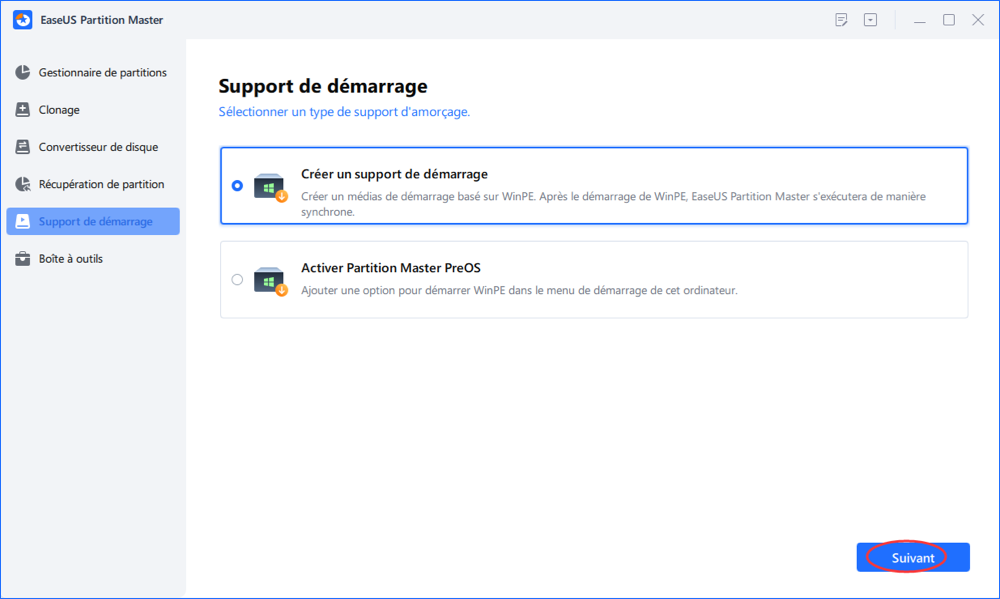
Étape 3. Vous pouvez choisir l'USB ou le CD/DVD lorsque le lecteur est disponible. Cependant, si vous n'avez pas de périphérique de stockage à portée de main, vous pouvez également enregistrer le fichier ISO sur un lecteur local, et le graver plus tard sur un support de stockage. Une fois l'option choisie, cliquez sur le bouton "Créer" pour commencer.
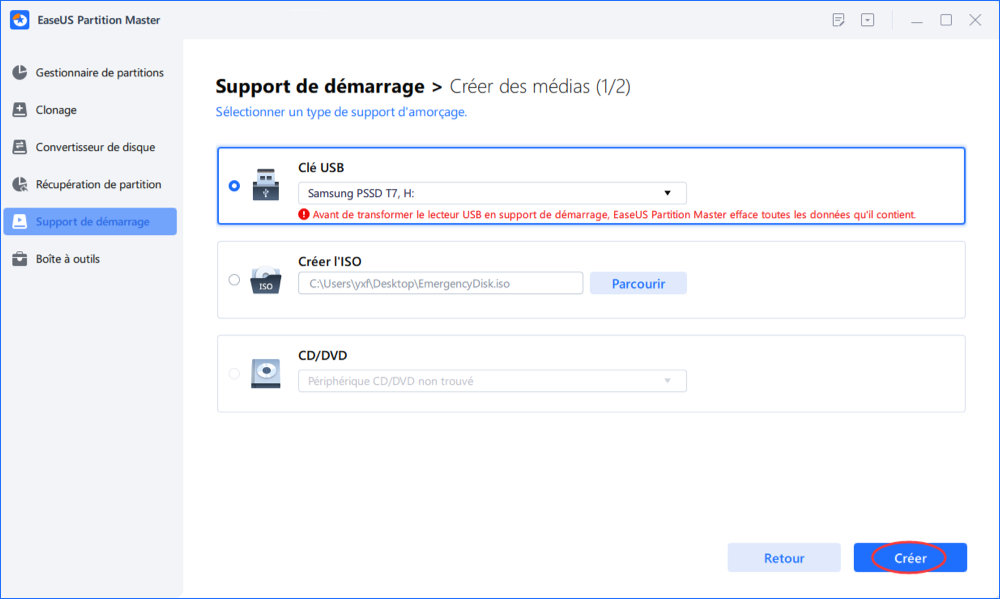
Vérifiez le message d'avertissement et cliquez sur "Oui".
Lorsque le processus se termine, vous avez créé avec succès un disque amorçable EaseUS Partition Master WinPE. Désormais, vous pouvez gérer vos disques durs et vos partitions par le biais du disque de démarrage lorsque l'ordinateur ne démarre pas normalement.
Si vous avez des lecteurs RAID, chargez d'abord le pilote RAID en cliquant sur Ajouter un pilote dans la barre de menu, ce qui peut vous aider à ajouter le pilote de votre périphérique sous l'environnement WinPE, car certains périphériques spécifiques ne peuvent pas être reconnus sous l'environnement WinPE sans pilotes installés, comme le RAID ou certains disques durs spécifiques.
Tutoriel vidéo : Créer une clé usb bootable avec logiciel partition disque dur
📌Chapitres vidéo:
00:22 Partie 1. Comment créer une clé USB bootable
00:35 #1. Télécharger le logiciel EaseUS Partition Magic et préparer USB
01:50 #2. Comment créer une clé USB bootable avec EaseUS Partition Master
02:30 Partie 2. Utiliser EaseUS logiciel de partition de disque dur et gérer les partitions en toute sécurité
Méthode 2. Créer d'une clé USB bootable pour Windows 10 avec l'outil de création de support
Dans cette section, nous allons vous montrer comment créer une clé USB amorçable pour Windows 10 en utilisant l'outil officiel de création de support de Microsoft. Suivez ces instructions étape par étape pour préparer facilement votre clé USB bootable Windows 10 et installer ou réinstaller le système sur n'importe quel PC.
Cette méthode est idéale si vous souhaitez :
- Installer Windows 10 sur un PC sans système d'exploitation.
- Télécharger et créer un fichier ISO officiel de Windows 10.
- Créer une clé USB bootable facilement à l'aide d'un outil officiel et sécurisé.

Étape 1 : Formatez votre clé USB.
Étape 2 : Accédez au site Web de Microsoft et téléchargez l'outil de création multimédia. Une fois téléchargé, ouvrez-le et cliquez sur « Créer un support d'installation pour un autre PC ».
Étape 3 : Créez un support de démarrage à l'aide de l'outil de création de support.
Étape 4 : Sélectionnez la langue, l'édition et l'architecture dans lesquelles vous souhaitez installer Windows 10.
Étape 5 : Assurez-vous que l'option « Fichier ISO » est sélectionnée puis cliquez sur « Suivant ».
Étape 6 : L'outil de création de média commencera à télécharger les fichiers nécessaires.
Étape 7 : Une fois cela fait, choisissez où vous souhaitez enregistrer le fichier ISO et cliquez sur « Créer ».
⚠️ Cependant, cette méthode ne permet pas de créer une clé USB bootable si aucun système Windows n'est installé sur l'ordinateur, et elle ne propose pas d'options avancées pour gérer les partitions ou dépanner le disque. Pour une solution plus complète et adaptée aux PC sans Windows, vous pouvez consulter la Méthode EaseUS Partition Master.
Nous allons vous montrer comment créer une clé USB bootable à l'aide du fichier ISO. Tout d'abord, insérez une clé USB vierge dans votre ordinateur. Une fois que vous avez fait cela, ouvrez votre invite de commande. Appuyez sur « Windows + X » sur le clavier et sélectionnez « Invite de commandes (Admin) ». Dans l'invite de commande, entrez la partie disque, puis tapez list disk.
Une fois que vous avez fait cela, vous verrez une liste de vos disques durs. Choisissez le disque contenant le fichier ISO, puis sélectionnez « sélectionner le disque X ». Il vous sera maintenant demandé de saisir le nombre de cylindres de votre clé USB. Tapez 15, puis appuyez sur Entrée.
Comment démarrer Windows 10 à partir d'une clé USB
Si vous souhaitez installer Windows ou exécuter le même système d'exploitation sur différents appareils, suivez ce guide pour créer une clé USB amorçable et démarrer Windows 10 à partir d'une clé USB.
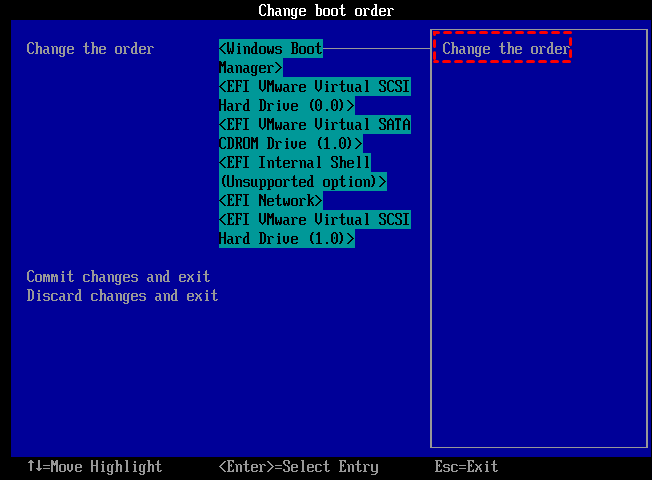
Méthode 3. Créer une clé USB bootable avec Rufus
Une autre méthode populaire pour créer une clé USB bootable Windows 10 ou Windows 11 consiste à utiliser Rufus, un outil léger et rapide pour préparer votre clé USB. Cette solution est idéale si vous souhaitez créer facilement une clé USB amorçable à partir d'un fichier ISO de Windows, sans passer par l'outil officiel de Microsoft.
Rufus est particulièrement apprécié pour sa simplicité d'utilisation et sa compatibilité avec toutes les versions récentes de Windows, ce qui en fait un choix adapté aux débutants comme aux utilisateurs avancés.
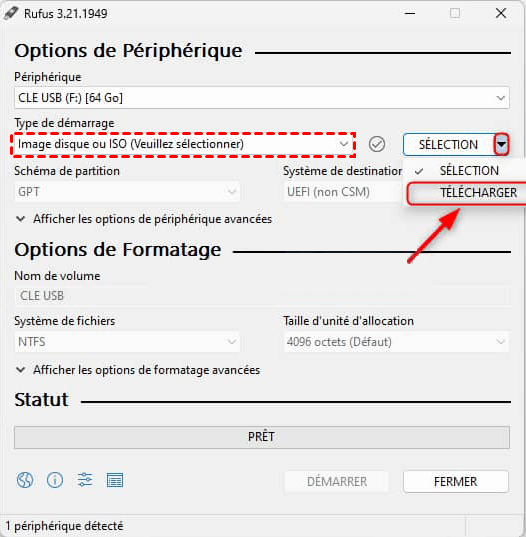
- Insérer la clé USB :
- Branchez une clé USB d'au moins 8 Go et lancez Rufus.
- Sélectionner le périphérique et l'ISO :
- Dans le champ Périphérique, choisissez votre clé USB.
- Cliquez sur SÉLECTION et choisissez le fichier ISO de Windows 10/11.
- Configurer le formatage :
- Indiquez un nom de volume si vous le souhaitez.
- Laissez le système de fichiers et la taille d'unité d'allocation par défaut.
- Créer le support :
- Cliquez sur DÉMARRER et patientez jusqu'à la fin du processus.
- ⚠️ Ne débranchez pas la clé USB avant la fin.
Lectures complémentaires : démarrer Windows à partir de la carte SD
⚠️ Néanmoins, Rufus nécessite que vous ayez déjà le fichier ISO et ne permet pas de gérer les partitions ou de créer un support bootable sur un PC sans système d'exploitation. Pour une solution plus complète et guidée, découvrez la Méthode EaseUS Partition Master.
Conclusion
Créer une clé USB amorçable Windows 10 est un processus simple qui peut être complété en quelques étapes simples. En suivant les instructions ci-dessus, vous pouvez créer une clé USB pouvant être utilisée pour installer Windows 10 sur n'importe quel ordinateur. Ce processus est idéal pour les personnes souhaitant installer Windows 10 sur plusieurs ordinateurs ou pour les personnes souhaitant essayer le nouveau système d'exploitation avant de s'engager dans une installation complète.
Remarque : Avant de commencer, assurez-vous de disposer de suffisamment d'espace sur votre clé USB pour 8 Go et d'avoir sauvegardé vos données.
FAQ
1. Comment puis-je créer une clé USB bootable pour Windows 11 ?
Pour créer une clé USB bootable Windows 11, suivez ces étapes simples :
- Téléchargez le fichier ISO officiel de Windows 11 depuis le site Microsoft.
- Insérez une clé USB d'au moins 8 Go dans votre ordinateur.
- Utilisez EaseUS Partition Master pour créer la clé USB bootable.
- Configurez votre BIOS/UEFI pour démarrer depuis la clé USB et installez Windows 11.
2. Comment réparer un fichier ISO corrompu lors de la création d'une clé USB bootable ?
Si le fichier ISO utilisé pour créer votre clé USB bootable Windows 10/11 est corrompu, voici comment procéder :
- Téléchargez à nouveau le fichier ISO depuis le site officiel de Microsoft.
- Vérifiez l'intégrité du fichier en comparant le hash MD5 ou SHA fourni par Microsoft.
- Supprimez l'ancienne clé USB et formatez-la avant de recréer le support bootable.
- Utilisez un outil fiable comme Rufus ou EaseUS Partition Master pour recréer la clé.
3. Comment accéder au BIOS/UEFI pour démarrer depuis une clé USB bootable ?
Pour que votre PC démarre depuis une clé USB bootable, vous devez configurer le BIOS/UEFI :
- Redémarrez votre ordinateur et appuyez sur la touche dédiée pour accéder au BIOS/UEFI (souvent F2, F10, Del ou Esc).
- Dans le menu de démarrage, sélectionnez la priorité de démarrage sur USB.
- Activez le mode Legacy ou désactivez Secure Boot si nécessaire pour certains outils.
- Enregistrez les modifications et redémarrez le PC avec la clé USB connectée.
Comment pouvons-nous vous aider ?
Auteur
Mise à jour par Aveline
Aveline est une nouvelle rédactrice chez EaseUS. Elle est une passionnée de technologie. Ses articles se concentrent principalement sur la récupération de données et les outils multimédias, domaines dans lesquels elle apporte son expertise approfondie.
Rédigé par Arnaud
Arnaud est spécialisé dans le domaine de la récupération de données, de la gestion de partition, de la sauvegarde de données.
Commentaires sur les produits
-
J'adore le fait que les modifications que vous apportez avec EaseUS Partition Master Free ne sont pas immédiatement appliquées aux disques. Cela facilite grandement la simulation de ce qui se passera une fois que vous aurez effectué tous les changements. Je pense également que l'aspect général et la convivialité d'EaseUS Partition Master Free facilitent tout ce que vous faites avec les partitions de votre ordinateur.
En savoir plus -
Partition Master Free peut redimensionner, déplacer, fusionner, migrer et copier des disques ou des partitions ; convertir en local, changer l'étiquette, défragmenter, vérifier et explorer la partition ; et bien plus encore. Une mise à niveau premium ajoute une assistance technique gratuite et la possibilité de redimensionner des volumes dynamiques.
En savoir plus -
Il ne crée pas d'image à chaud de vos disques et ne les aligne pas, mais comme il est associé à un gestionnaire de partitions, il vous permet d'effectuer plusieurs tâches à la fois, au lieu de simplement cloner des disques. Vous pouvez déplacer les partitions, les redimensionner, les défragmenter, etc., ainsi que les autres outils que vous attendez d'un outil de clonage.
En savoir plus
Articles liés
-
Comment accelerer un Windows 11 ordinateur lent
![author icon]() Nathalie 26/12/2025
Nathalie 26/12/2025 -
Comment réinitialiser un mot de passe Windows avec une clé USB ? Guide 2025
![author icon]() Mélanie 26/12/2025
Mélanie 26/12/2025 -
4 façons de convertir une clé USB de FAT32 à exFAT
![author icon]() Arnaud 26/12/2025
Arnaud 26/12/2025 -
![author icon]() Nathalie 26/12/2025
Nathalie 26/12/2025
Sujets d'actualité en 2025
EaseUS Partition Master

La version 20.0 est disponible - prise en charge complète de l'exFAT, partitionnement de disque simplifié et optimisation des performances PC.










